Як вимкнути чат для зустрічі в Zoom

Дізнайтеся, як вимкнути чат у Zoom або обмежити його використання. Ось корисні кроки для зручного використання Zoom.
На сьогоднішній день існує багато варіантів програмного забезпечення для миттєвих повідомлень і передачі голосу через IP (VoIP), але Skype залишається найбільш бажаною платформою. Оскільки понад 300 мільйонів людей щомісяця користуються Skype, це програмне забезпечення поєднує в собі програму миттєвого обміну повідомленнями, передачу файлів та спільний доступ до екрана з голосовими та відеодзвінками. Саме це спонукає багатьох людей використовувати платформу, незважаючи на те, що з них стягується плата за дзвінок на мобільний або стаціонарний номер. Дзвінки Skype-to-Skype безкоштовні.
Хоча Skype, як відомо, є чудовим програмним забезпеченням VoIP, яке зазвичай робить чіткі голосові або відеодзвінки, у нього немає можливості автоматично записувати дзвінки. Запис Skype доступний лише для дзвінків Skype-to-Skype і вимагає дозволу від усіх залучених сторін. Чи є спосіб автоматично записувати відеодзвінки Skype, щоб інші сторони не знали про це?
За допомогою сторонніх додатків ви можете записувати дзвінки Skype, навіть не підозрюючи про це.
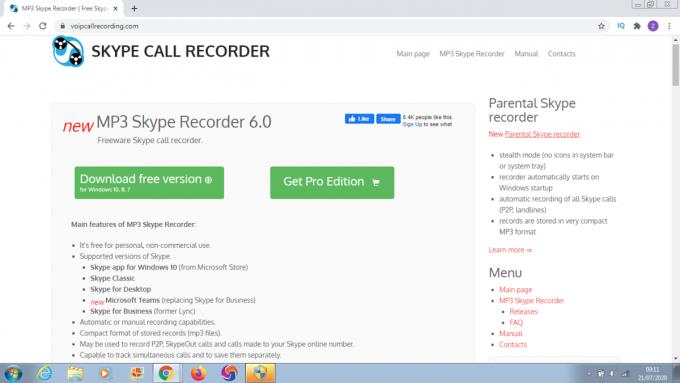
MP3 Skype Recorder — це безкоштовна програма, яку можна використовувати для автоматичного запису ваших відеодзвінків Skype. MP3 Skype Recorder має такі функції:
Це програмне забезпечення розроблено спеціально для ПК з Windows. Це найкраще працює, коли вам потрібно відстежувати телефонні розмови з огляду на юридичні вимоги або безпеку роботи. Він працює у фоновому режимі та записує розмови, щойно починається відеодзвінок. Запис можна зберігати у таких форматах, як OGG, WMA та WAV. Просто завантажте та встановіть програмне забезпечення на свій ПК, встановіть автоматичний запис, а потім виберіть потрібний формат запису.
Це ще одна опція третьої сторони для автоматичного запису відеодзвінків Skype і добре працює лише для віконного ПК. Він має безкоштовну версію, яка дозволяє записувати лише аудіодзвінки, але платна версія дозволить записувати як аудіо, так і відеодзвінки Skype. Він має такі особливості:
Програма проста у використанні після встановлення на ПК. Він чекає, поки ви зробите або отримаєте дзвінки в Skype, і автоматично записує його. Програма записує ваші дзвінки у відповідний розділ інтерфейсу користувача. Ваші аудіодзвінки зазвичай записуються та зберігаються в папці «Музика», а відеодзвінки – у папці відео. Платна версія цього програмного забезпечення буде коштувати $ 29,99, але вони дадуть вам десять (10) денний пробний період , перш ніж купити.
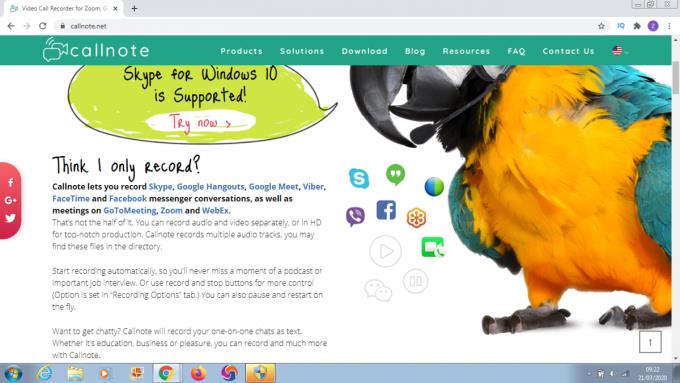
Callnote — це безкоштовне програмне забезпечення, яке можна використовувати для запису відеодзвінків Skype. Він має обмеження на десять (10) безкоштовних аудіо та відеозаписів щомісяця. Якщо ви хочете записати більше, ви можете підписатися на преміум Callnote. Це програмне забезпечення працює як для Windows, так і для Mac PC. Ви можете розраховувати на такі функції:
Callnote може записувати ваші дзвінки відразу після початку, він діятиме відповідно до ваших налаштувань. Ви завжди можете підключити свої дзвінки Skype до Callnote, дотримуючись підказок програми. Коли ви закінчите зі своїми дзвінками Skype, ви можете відтворити записи з програмного забезпечення або перемістити їх у папку з документами на комп’ютері, перш ніж відтворювати їх. Якщо вам недостатньо десяти (10) безкоштовних записів, ви можете підписатися на преміум-версію . Це коштуватиме вам лише 9,95 доларів США на рік після чотирнадцяти (14) днів пробного періоду.
Записувач дзвінків Ecamm спеціально створений для пристроїв Mac. Він може записувати необмежену кількість відеодзвінків Skype та зберігати записані дзвінки Skype у папці Mac. У папці будуть імена учасників розмови та дата запису. Ecamm Call Recorder також має унікальну функцію, яка може стискати ваші файли в іншій для економії місця.
Ecamm записує лише відео у форматі MP3. Ви можете безкоштовно завантажити та встановити лише пробну версію, але вона коштуватиме 39,95 доларів США.
IMcapture — це програмне забезпечення, яке записує відеодзвінки Skype на пристроях Mac і Windows. Програма може зберігати файли в різних форматах. Він також має деякі інші чудові функції.
IMcapture має простий у використанні інтерфейс у поєднанні з можливістю автоматичного запису відеодзвінків Skype. Придбання програмного забезпечення коштуватиме 49,95 доларів США.
Записування відеодзвінків Skype може бути досить зручним для інтерв’ю, зустрічей, конференцій, онлайн-тренінгів та особистих консультацій. У поєднанні з одним із запропонованих вище програм сторонніх розробників запис на Windows або Mac може бути безпроблемним і приватним.
Дізнайтеся, як вимкнути чат у Zoom або обмежити його використання. Ось корисні кроки для зручного використання Zoom.
Дізнайтеся, як видалити непотрібні сповіщення Facebook та налаштувати систему сповіщень, щоб отримувати лише важливі повідомлення.
Досліджуємо причини нерегулярної доставки повідомлень на Facebook та пропонуємо рішення, щоб уникнути цієї проблеми.
Дізнайтеся, як скасувати та видалити повідомлення у Facebook Messenger на різних пристроях. Включає корисні поради для безпеки та конфіденційності.
На жаль, пісочниця Minecraft від Mojang відома проблемами з пошкодженими світами. Прочитайте наш посібник, щоб дізнатися, як відновити ваш світ та уникнути втрати прогресу.
Щоб знайти приховані чати Microsoft Teams, дотримуйтесь простих порад, щоб повернути їх у видимість і вести ефективну комунікацію.
Вам важко підключити свою консоль PS5 до певної мережі Wi-Fi або Ethernet? Ваша PS5 підключена до мережі, але не має доступу до Інтернету.
Вчасно надсилайте нагадування команді, плануючи свої повідомлення Slack, дотримуючись цих простих кроків на Android і deskrop. Тут ви знайдете корисні поради та кроки щодо планування повідомлень на Slack.
Telegram вважається одним із найкращих безкоштовних додатків для обміну повідомленнями з кількох причин, зокрема надсилаючи високоякісні фотографії та відео без стиснення.
Дізнайтеся, як вирішити проблему, коли Google Meet не показує вашу презентацію. Огляд причин та способів усунення несправностей.








